
Привет, Хабр! В этой статье я хочу рассказать об удобном инструменте для работы QA-инженера. Это Vysor — расширение, доступное в интернет-магазине Google, которое позволяет делать скриншоты и записывает видео с мобильных устройств.
С записью всего необходимого с iPhone проблем нет (QuickTime на Mac), а вот для Android нужно стороннее ПО. Расширение Vysor для Android весит смешные 5.46 Мб, в отличие от условной Android Studio, установщик которой весит более 400 Мбайт (и это ПО не используется в полной мере тестировщиками).
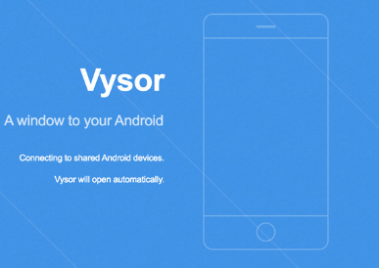
У сервиса есть бесплатная и pro-версия ($1.99 в месяц или $39.99 пожизненно), а также корпоративные лицензии.
Кейс использования
Расскажу, как применяю Vysor в работе над проектом — при тестировании мобильного приложения. Использую Samsung Galaxy S6 Edge и версию приложения из Play Market.
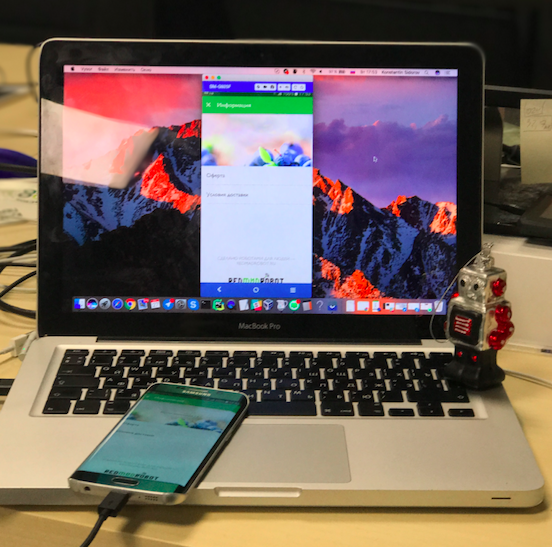
Задача: нужно проверить тест-кейс отображения экрана карточки товара и прикрепить скриншот по результатам проверки в баг-трекере
Конечно, можно просто сделать скриншот на мобильном устройстве встроенными средствами. Но намного быстрее и удобнее один раз настроить Vysor, чем каждый раз отправлять сохраненный скриншот на почту, либо выдергивать его из памяти устройства (все равно подключив его к компьютеру). Особенно, если в рамках тестирования одной сборки вам нужно делать много скриншотов или записей экрана. Плюс, энтузиасты могут вообще не трогать мобильное устройство, а делать все свои тесты мышкой.
Возвращаемся к нашему кейсу. Я на страничке товара. Нам попалось вино Bellingham. В одно нажатие на иконку фотоаппарата делаю скриншот.
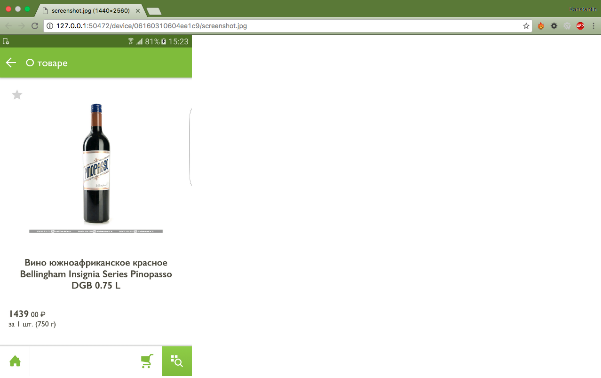
Но это не конец нужной мне страницы — вместо нескольких скриншотов я делаю видеозапись скроллинга страницы в один клик. По итогу получаем следующее: открывается браузер, в котором из локалки загружен мой файл с видео.
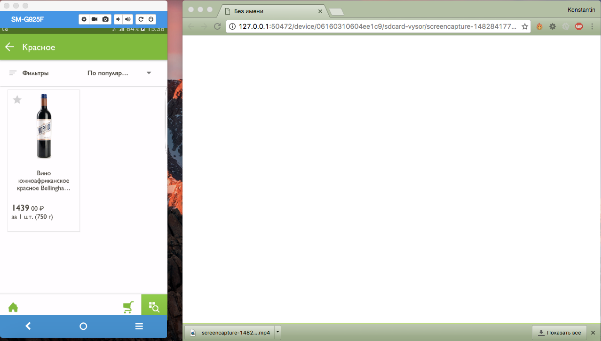
Плюсы и минусы
Практически все подмеченные мною минусы Vysor сводятся к ограничениям бесплатной версии :)
+ Возможность управлять мобильным устройством с компьютера мышкой и клавиатурой
+ Мультиплатформенность (т.к. по сути это расширение для Chrome)
+ Низкий расход ресурсов ПК
+ Быстрота переключения между девайсами
+ Автоматический запуск при подключении устройства
+ Низкая цена “Pro” версии
+ Стабильность работы приложения
+ Ускорение процесса заведения дефектов
+ Возможность выбора кач-ва отображаемого контента в полной версии
+ Запись видео с устройства (вплоть до 4к разрешений) в полной версии
+ Можно стримить экран телефона без подключения проводом к компьютеру в полной версии
+ Полноэкранный режим на вашем пк
— Необходим установленный Google Chrome совместимый браузер на вашем компьютере
— Невысокое разрешение в бесплатной версии
— Невозможна работа с видео в бесплатной версии
Кстати, Vysor можно прекрасно применять и вне тестирования
- Если на вашем устройстве сломался тач-скрин, можно выполнять какие-либо действия при помощи мышки и клавиатуры
- В случае необходимости сброса телефона удаленно
- Для очень ленивых — отвечать на смс-ки, лежа с ноутбуком, без необходимости тянуться за телефоном
Как настроить
Перед использованием приложения необходимо настроить ODB-подключение Android-телефона к вашему компьютеру. Затем на компьютер устанавливаем Vysor и присоединяем к нему смартфон через “Find Devices”.
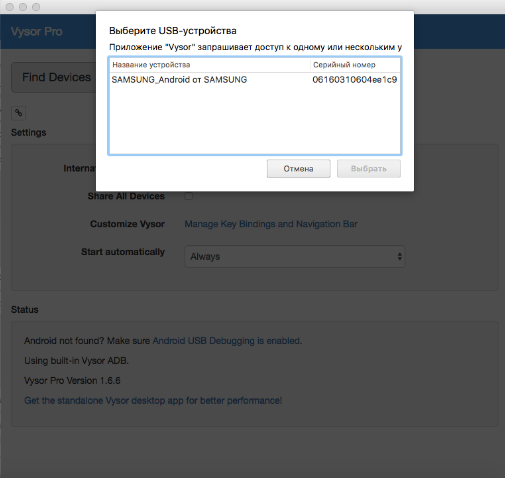
На телефоне разрешаем приложению отладку по USB. И на аппарат тут же автоматически скачивается приложение Vysor. Далее остается лишь открыть окно с трансляцией экрана вашего телефона на компьютере.
Что внутри
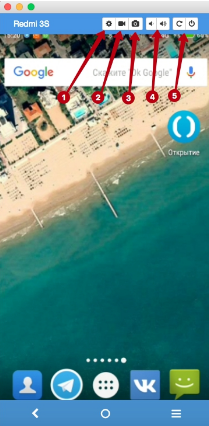 1 — кнопка настроек самого Vysor, о которых поговорим чуть позже
1 — кнопка настроек самого Vysor, о которых поговорим чуть позже2 — кнопка записи видео с мобильного устройства (недоступно в бесплатной версии)
3 — кнопка скриншота экрана
4 — кнопки регулировки уровня громкости на мобильном устройстве
5 — кнопки поворота и включения/выключения экрана
Разработчики предоставляют возможность вручную кастомизировать расположение (и вообще отображение) различных кнопок приложения.
Скриншоты делаются в хорошем качестве (по разрешению экрана мобильного устройства) и автоматически открываются в браузере, предварительно сохранившись на компьютере.
Менять настройки видео в бесплатной версии нельзя, а в pro-версии доступны разрешения по качеству записи и настройки отображаемой в приложении картинки. К слову, минутный ролик с экрана телефона в максимально доступном качестве весит 9 Мб.
Заключение
Vysor прост и легок в установке и использовании. Также не было замечено за ним никаких крашей/отказов в работе, а это большой плюс для инструмента в тестировании.
Комментарии (11)

jawaharlalnehru
30.01.2017 16:36Пользуюсь приложением около двух недель. Нашёл ещё несколько минусов:
1. Если приложение долго не трогать, то есть шанс, что соединение пропадёт. Надо приложение закрывать и стартовать заново.
2. Полоска настроек частично перекрывает StatusBar.
3. Нет беспроводного соединения, как, например, у Mobizen Mirroring (а там минус, что надо при каждом запуске проходить процедуру логина, зато рекламы нет).
AcesAndEights
30.01.2017 16:37Привет! С первым не сталкивался, второе решается же просто отключением этой полоски (она станет всплывающей).

Sofrus
30.01.2017 17:08Вот же удобнее штука https://github.com/mortenjust/androidtool-mac

AcesAndEights
30.01.2017 19:59Бегло глянув, понял, что видео с экрана она не выводит, а только делает скрины и видео?

shipa_o
31.01.2017 01:44Привет! А почему именно Vysor, почему, не MirrorGo, TeamViewer, Bomgar или Mobizen?

Iron_Max
31.01.2017 01:44//не на правах рекламы
Если все порты заняты, а видео хочется записать на само устройство, то обычно использую https://play.google.com/store/apps/details?id=com.hecorat.screenrecorder.free&hl=ru
Очень удобный и шустрый

Evgeniy_M
03.02.2017 01:46Я тим-вьювер использую, в основном для видео и для онлайн работы с разработчиками. Правда он требовательный к железу. А скрины у меня автоматом передаются на комп, конвертируются (особенно актуально для устройств с 2к экранами) и отправляются в Snagit Editor. Такой себе вариант для ленивых))
зы/ Спасибо за статью, попробую как альтернативу тим-вьювера.



soul_survivor
Vysor неплох если одно устройство, удобно вводить текст с клавиатуры. Когда много устройств, возможно удобнее использовать ферму, например https://github.com/openstf/stf
AcesAndEights
Возможно, я не сталкивался с ней, посмотрю на досуге.
На самом деле не сталкивался с проблемой использования vysor на несколько устройств.
Не встречал для себя задач, когда приходилось одновременно более двух девайсов скринить одновременно. Да и в макбуке всего 2 usb-порта без переходников :)